一款免费的GIF动图制作工具,关键无水印 |
您所在的位置:网站首页 › 表情gif动图制作app › 一款免费的GIF动图制作工具,关键无水印 |
一款免费的GIF动图制作工具,关键无水印
|
做动态图片,你是不是先用录屏工具,录制MP4视频文件,再把视频转换工具转成GIF 现在不用这么麻烦了,今天分享一款GIF一键制作软件,省略视频步骤,电脑PC端的软件,下载方法见文末。 VeryCapture界面很简单 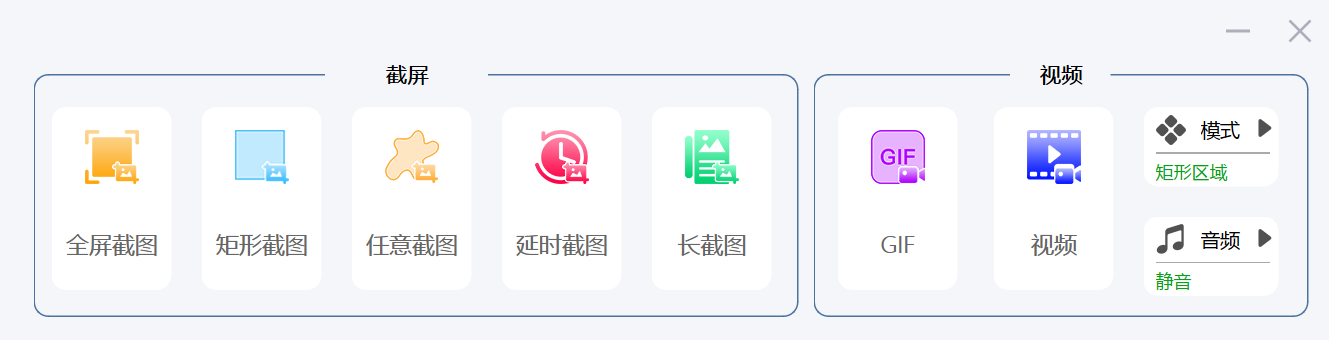
左边框里是截图功能,右边框里视频功能 截图功能比较简单,看标题说明就行,特别要说的一点是支持延时截图,比较方便,默认3秒,鼠标框出范围后有倒计时提示。 主要说下GIF图片制作的步骤: 1、首先选择》视频》GIF图标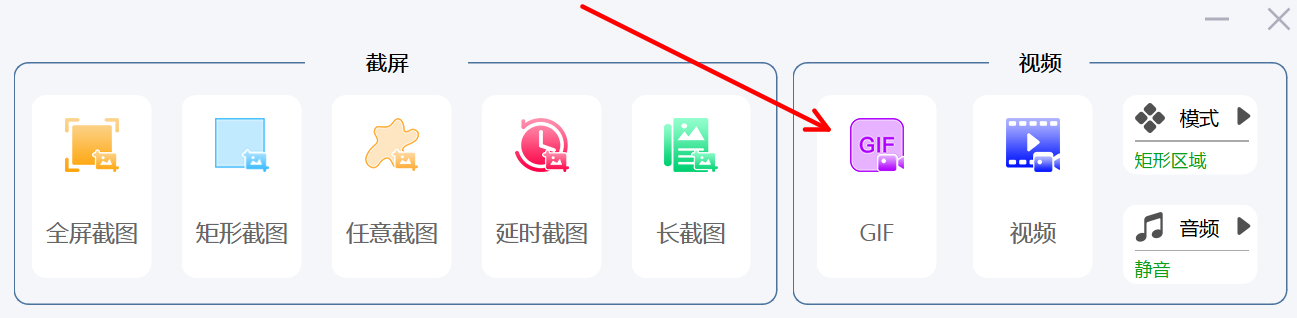 2、鼠标框选出需要截屏的位置
2、鼠标框选出需要截屏的位置
系统是用蓝色的边框标出的,还有默认1秒倒计时,时间可以自定义的
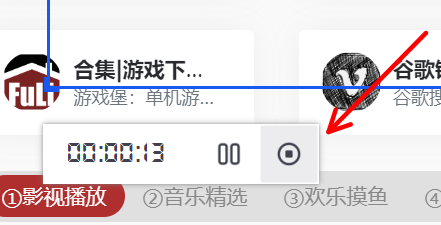
在边框的下方有计时功能,并有暂停和停止按钮,点停止后即录屏结束,自动弹出录制完成的文件列表: 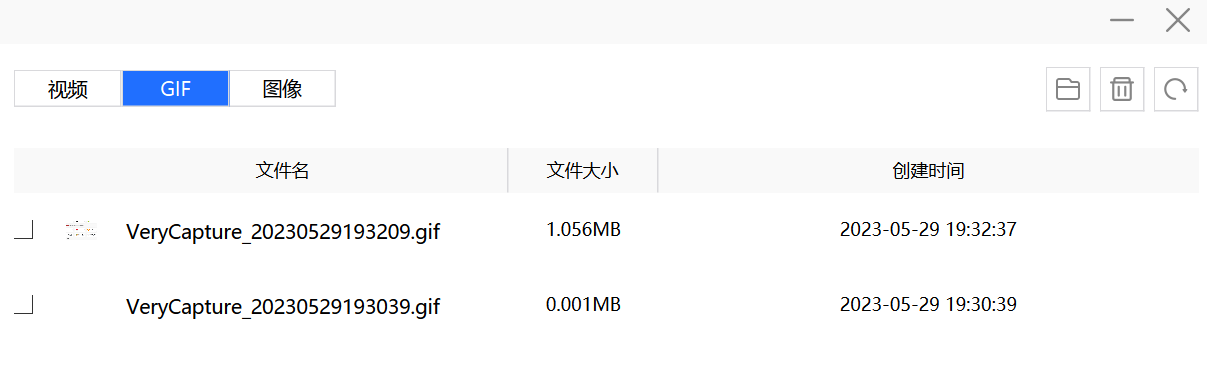 录制的文件大小一并显示出来了
录制的文件大小一并显示出来了
怎么查看效果的找出文件位置呢,看下图指示: 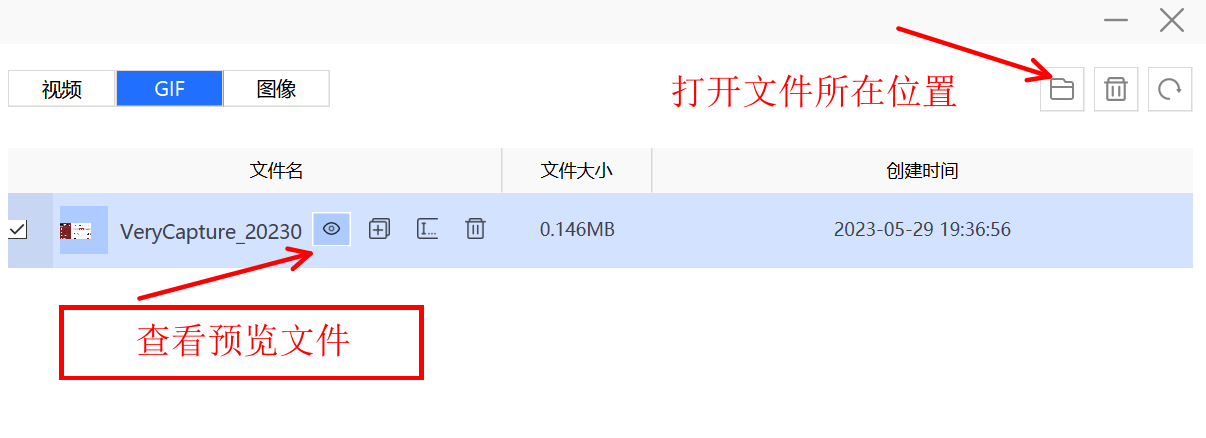
录制的效果看下吧: 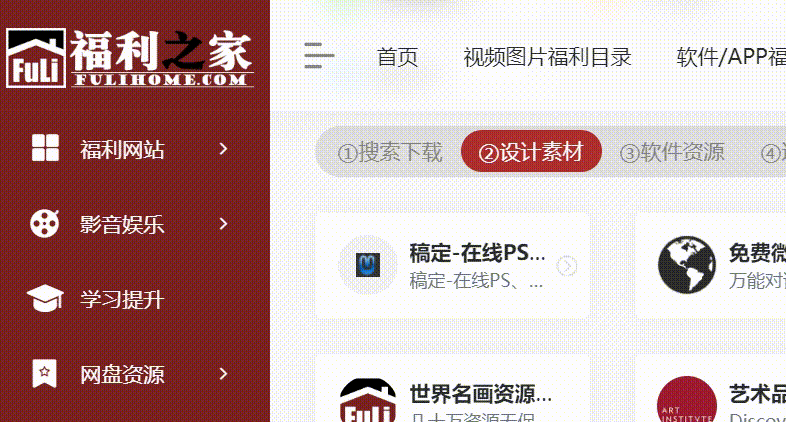 效果还可以
效果还可以
如果觉得画面不清晰和设置帧率: 路径:任务栏右下角图标右键>设置>GIF录制: 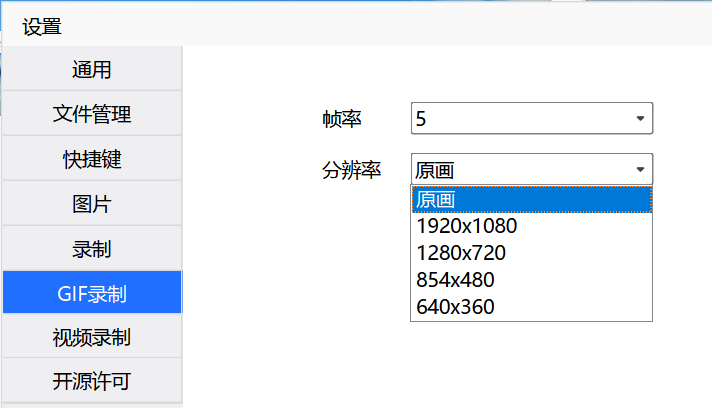
大致方法就是这样,软件完全无水印哦,并且无广告,没有使用次数限制不用登录注册。 如果觉得还得安装个软件麻烦,不太想装,只是偶尔做一次GIF动态的,可以使用下面这个方法,不用安装任何软件,也无水印的 网页在线工具第一步使用网页在线录屏录制视频 第二步还是使用网页在线工具把视频转成GIF 1、先打开录屏工具网站这里推荐vizard,完全免费使用,无水印 网址:https://vizard.video/work 可以选择全屏录制,某个软件窗口, 甚至浏览器的某一个标签页 网站有简单的教程,使用不难,录制MP4视频可以下载到本地,下载之前页可以在线简单编辑。 2、先打开视频转GIF工具网站推荐:www.apowersoft.cn/video-to-gif-online 这类的网站比较多,有兴趣的可以在福利之家上查看更多: 收集了一批视频转GIF工具网站:http://www.fulihome.com/sites/482.html 今天分享就到这里了 资源获取方法:关注公众号【岗哥福利】,发送关键字30529,自动获取下载链接 
|
【本文地址】
今日新闻 |
推荐新闻 |
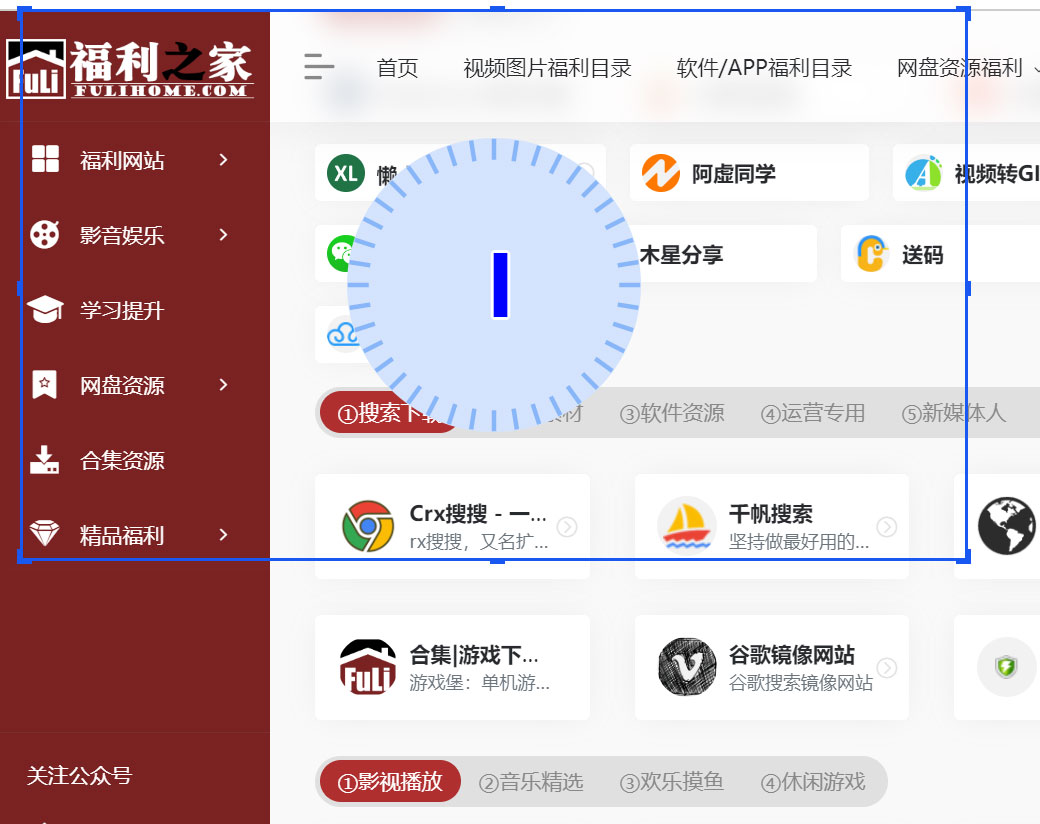 这里注意:范围选择了后,鼠标按键一松手即开始录屏了
这里注意:范围选择了后,鼠标按键一松手即开始录屏了